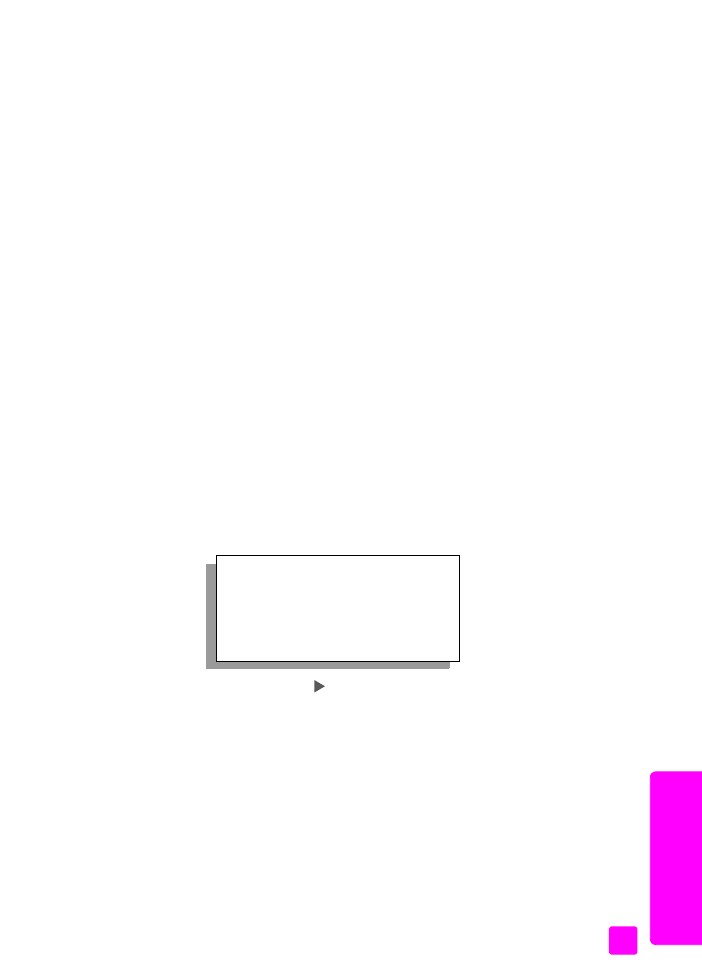
zmena rozlíšenia
•
zmena kontrastu
zmena rozlíšenia
Rozlíšenie ovplyvNuje rýchlost’ prenosu a kvalitu faxovaných dokumentov.
Zariadenie HP Officejet odosiela faxy len pri najvyššom rozlíšení, ktoré
podporuje prijímajúci faxový prístroj.
1
Položte originály do zásobníka automatického podávača dokumentov.
2
Stlačte tlačidlo
Fax
.
V hornom riadku displeja sa objaví Enter Fax Number (Zadat’ faxové
číslo).
3
Pomocou klávesnice zadajte faxové číslo, stlačte tlačidlo pre rýchle
vytáčanie jedným stlačením, alebo stláčajte
Speed Dial
(Rýchle vytáčanie),
kým sa neobjaví požadovaný záznam rýchleho vytáčania.
4
Stláčajte
Fax
, kým sa v hornom riadku displeja neobjaví
Resolution
(Rozlíšenie).
5
Stlačením tlačidla
sa posúvate cez nasledujúce nastavenia rozlíšení:
– Fine
(Jemné): je to predvolené nastavenie. Poskytuje vysoko kvalitný text
vhodný pre faxovanie väčšiny dokumentov.
– Very Fine
(VePmi jemné): toto nastavenie použite vtedy, ak faxujete
dokumenty s vePmi jemnými detailmi. Ak zvolíte toto rozlíšenie,
uvedomte si, že proces faxovania bude trvat’ dlhšie.
– Photo
(Fotografické): toto nastavenie poskytuje fax najlepšej kvality pri
odosielaní fotografií. Ak zvolíte rozlíšenie
Photo
(Fotografické),
uvedomte si, že proces faxovania bude trvat’ dlhšie. Pri faxovaní
fotografií, odporúčame vybrat’ rozlíšenie
Photo
(Fotografické).
– Standard
(Štandardné): toto nastavenie poskytuje najrýchlejší možný
prenos s najnižšou kvalitou faxu.
6
Stlačte tlačidlo
Start Black
(Začat’ čiernobielo) alebo
Start Color
(Začat’ farebne).
Resolution (Rozlíšenie)
Fine (Jemné)
Very Fine (VePmi jemné)
Photo (Fotografické)
Standard (Štandardné)
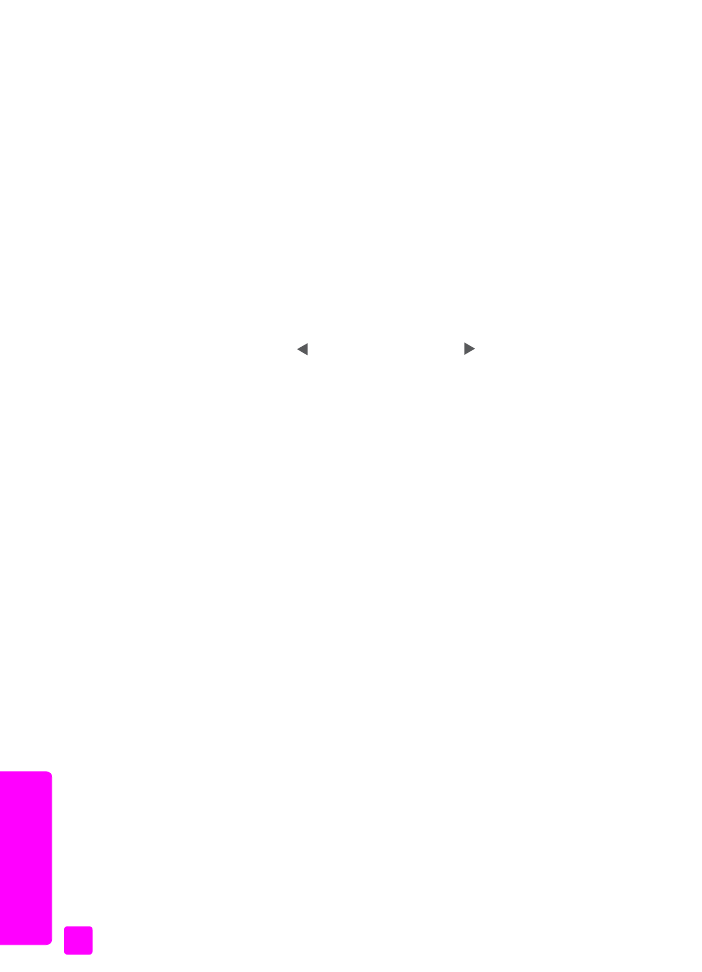
hp officejet 5500 series
kapitola 5
52
fax